ラップトップのトラックパッドがガタガタまたは不正確になる: 修正するには次の方法を試してください
タッチパッドがランダムにジャンプしますか?ジェスチャー コントロールは意図したとおりに機能していますか?このガイドでは、MiniTool がラップトップのトラックパッドのガタつきや不正確さを修正する方法について、いくつかの役立つ解決策を紹介します。
ある意味、タッチパッドは、特にトラックパッドを使用していない場合には非常に重要です。ねずみ。これは、コンピュータを操作するための主要なツールとして機能します。カーソルの動きが鈍かったり不正確だったり、時折ジャンプしたりするなど、タッチパッドで問題が発生した場合、確実にワークフローが中断される可能性があります。
したがって、カーソルの飛び跳ねを修正することが非常に必要です。以下に提供する解決策に従って、ラップトップのトラックパッドがガタガタしたり不安定になったりする問題を修正してください。
解決策 1. 指 1 本で試してみましょう
ラップトップのトラックパッドのガタガタしたり不正確な問題を修復するにはどうすればよいですか?この方法は少し奇妙に感じるかもしれませんが、実はこれには理由があります。ほとんどのタッチパッドには、人差し指と親指、および手のひらがタッチパッドの底部に置かれているときを区別するための手認識テクノロジーが装備されています。
この機能の有効性はラップトップごとに異なります。一部のタッチパッドは通常より大きいため、そのサイズに慣れていないとエクスペリエンスに影響を及ぼす可能性があります。さらに、タッチパッドの手の認識があまり効果的でない場合、親指を下に置くと正常に機能しなくなる可能性があります。
したがって、手の位置を調整すると、応答時間が改善される可能性があります。一度に 1 本の指だけでタッチパッドを操作してみると、問題が一時的に解決される可能性があります。
解決策 2. タッチパッドを掃除する
時間の経過とともに、ラップトップにかなりの量の汚れが蓄積される可能性があります。ほこり、汚れ、皮脂。しばらく掃除していない場合は、徹底的に掃除する良い機会かもしれません。柔らかい布と洗浄液でタッチパッドをそっと拭き、必要に応じてキーボードも掃除します。
こうすることで、タッチパッドが指をより正確に認識できるようになり、ゴミを本物の指と間違えることがなくなります。
修正 3. タッチパッドの感度をカスタマイズする
幸いなことに、ラップトップの一部の設定を調整して、必要に応じて動きに対するタッチパッドの反応をカスタマイズできます。 Windows 11 を例に挙げます。
ステップ 1: スタート に移動して、設定 を開きます。
ステップ 2: を見つけてクリックします。 ]Bluetooth とデバイス。次に、タッチパッドに移動し、タップメニューを開きます。ここでは、ポインターの精度やジェスチャー コントロールなどのトラックパッドの感度を変更できます。
ステップ 3: タップして選択するなど、特定の機能を誤ってトリガーしたことに気付いた場合は、右下隅 (デフォルトで有効) の機能が、またはマルチタッチ ジェスチャを使用すると、少し煩わしく感じるかもしれません。これらの機能をオフにしたい場合は、画面上の指示に従ってください。
タッチパッド設定が欠落している問題を修正するには、この特定の投稿を参照してください。
修正 4. ドライバーを最新の状態に保つ
ラップトップのトラックパッドのガタつきや不正確さを修正するにはどうすればよいですか?ラップトップのタッチパッドの最新ドライバーは自動的に更新されません。ただし、アップデートを見逃した場合は、製造元の Web サイト (Dell や Lenovo など) にアクセスし、公式ページでラップトップのモデルを検索できます。次に、ドライバーの最新バージョンを手動でダウンロードし、システムにインストールして、役立つかどうかを確認します。
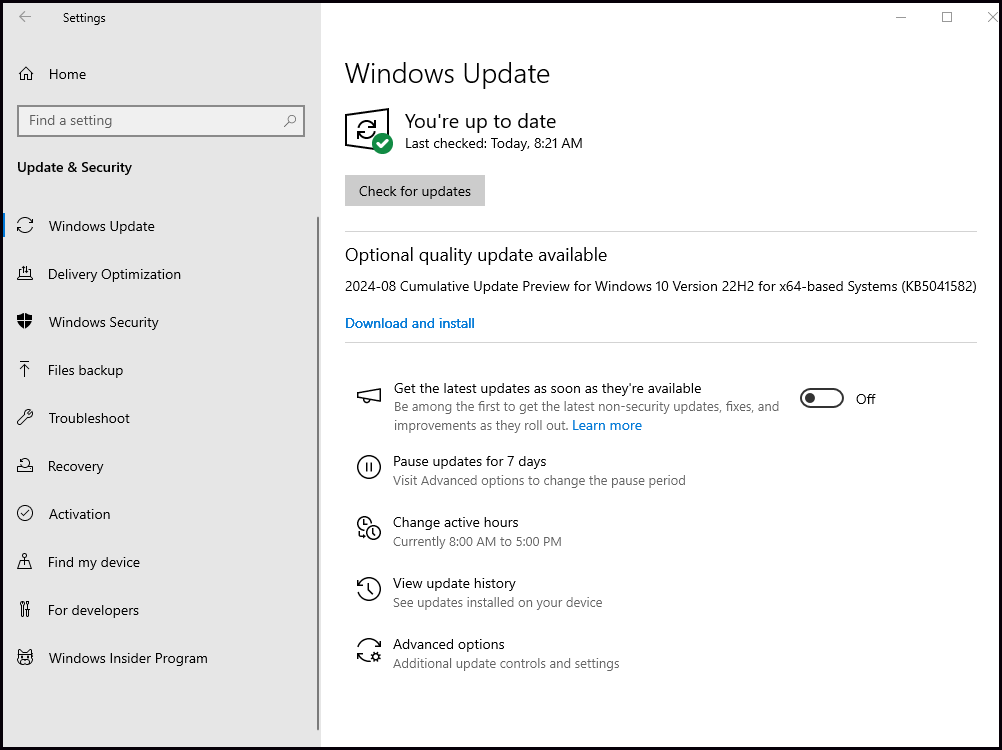
自分で問題を解決できない場合は、インターネットに助けを求めることができます。他の人が推奨する実験的な解決策を試す前に、慎重にコンピュータをバックアップする必要があります。非公式に認定されたドライバーが有用であるとは保証できず、状況を悪化させる可能性さえあるためです。
修正 5. ハードウェアを確認してください
上記の方法がいずれも機能しない場合は、ハードウェアをチェックして、飛び跳ねたり不安定なタッチパッドを修正する必要があります。タッチパッドに凹凸のある部分がないかどうかを確認します。老朽化したバッテリーがタッチパッドの下で膨らみ、タッチパッドが歪んだり、異常な動作を示したりすることがあります。
または、掃除中に誤ってラップトップ内部に水が入った可能性があります。迷った場合は、地元の修理店に持ち込むか、メーカーにお問い合わせください。
結論
これらの 5 つの解決策が問題の解決に役立つことを心から願っています。ラップトップのトラックパッドがガタガタしている、または不正確である。残念ながら、これらの方法がいずれも機能しない場合、唯一の選択肢はマウスを使用することです。
-
 iPhoneで翻訳アプリが動作しない場合の3つの修正方法基本的な修正 オンデバイス モードを有効または無効にする: [設定] > [翻訳] > [オンデバイス モードを無効にする] を開きます。 インターネット接続を確認してください: 翻訳アプリでは、外出先で言語をすばやくスキャンして翻訳するには、安定したインターネット接続が必要です。 アプリを強制終了...ソフトウェアチュートリアル 2024 年 11 月 7 日に公開
iPhoneで翻訳アプリが動作しない場合の3つの修正方法基本的な修正 オンデバイス モードを有効または無効にする: [設定] > [翻訳] > [オンデバイス モードを無効にする] を開きます。 インターネット接続を確認してください: 翻訳アプリでは、外出先で言語をすばやくスキャンして翻訳するには、安定したインターネット接続が必要です。 アプリを強制終了...ソフトウェアチュートリアル 2024 年 11 月 7 日に公開 -
 Mac のサイクル カウント (バッテリー) とは何か、およびそれを確認する方法MacBook のサイクルカウントは何ですか Mac のサイクルカウントは、MacBook を充電した回数に関係なく、バッテリー電力を 100% 使用したときのカウントです。基本的に、バッテリーが 100% から 0% に消耗するたびに、Mac はそれを 1 サイクルとして記録します。 しかし、ほと...ソフトウェアチュートリアル 2024 年 11 月 7 日に公開
Mac のサイクル カウント (バッテリー) とは何か、およびそれを確認する方法MacBook のサイクルカウントは何ですか Mac のサイクルカウントは、MacBook を充電した回数に関係なく、バッテリー電力を 100% 使用したときのカウントです。基本的に、バッテリーが 100% から 0% に消耗するたびに、Mac はそれを 1 サイクルとして記録します。 しかし、ほと...ソフトウェアチュートリアル 2024 年 11 月 7 日に公開 -
 Steamエラーを修正するにはダウンロードソースがありませんか?知っておくべきことすべてSteam エラー「ダウンロード ソースがありません」の報告によると、MiniTool Solution が発行するこの包括的なガイドで共有されるいくつかの効果的な解決策を調査し、入手しました。ダウンロード ソースがありませんというメッセージは、ダウンロード ソースがないことを示しています利用可能。...ソフトウェアチュートリアル 2024 年 11 月 7 日に公開
Steamエラーを修正するにはダウンロードソースがありませんか?知っておくべきことすべてSteam エラー「ダウンロード ソースがありません」の報告によると、MiniTool Solution が発行するこの包括的なガイドで共有されるいくつかの効果的な解決策を調査し、入手しました。ダウンロード ソースがありませんというメッセージは、ダウンロード ソースがないことを示しています利用可能。...ソフトウェアチュートリアル 2024 年 11 月 7 日に公開 -
 Windows PC のリソース使用量を低く抑える 10 の習慣10 年前、ローエンドの Windows コンピューターが私の毎日のドライバーでした。 RAM はわずか 4 GB、ローエンドのプロセッサを搭載しており、専用のグラフィック カードはありませんでした。これらの制限にもかかわらず、私はパフォーマンスの問題を避けるためにリソースを賢く管理していました。...ソフトウェアチュートリアル 2024 年 11 月 7 日に公開
Windows PC のリソース使用量を低く抑える 10 の習慣10 年前、ローエンドの Windows コンピューターが私の毎日のドライバーでした。 RAM はわずか 4 GB、ローエンドのプロセッサを搭載しており、専用のグラフィック カードはありませんでした。これらの制限にもかかわらず、私はパフォーマンスの問題を避けるためにリソースを賢く管理していました。...ソフトウェアチュートリアル 2024 年 11 月 7 日に公開 -
 Android で削除されたテキスト メッセージを取得する 5 つの方法方法 1: アーカイブとスパム フォルダーを確認する Google メッセージ アプリでテキスト メッセージを誤ってアーカイブしてしまうことがよくあります。メッセージを削除せずにそのようにした場合は、そのテキストを復元するのに非常に役立ちます。必要なのは、アーカイブ フォルダーを開いてアーカイブを解...ソフトウェアチュートリアル 2024 年 11 月 7 日に公開
Android で削除されたテキスト メッセージを取得する 5 つの方法方法 1: アーカイブとスパム フォルダーを確認する Google メッセージ アプリでテキスト メッセージを誤ってアーカイブしてしまうことがよくあります。メッセージを削除せずにそのようにした場合は、そのテキストを復元するのに非常に役立ちます。必要なのは、アーカイブ フォルダーを開いてアーカイブを解...ソフトウェアチュートリアル 2024 年 11 月 7 日に公開 -
 Windows 11 PC を適切にバックアップする方法は次のとおりですWindows バックアップは Windows 11 にとって適切なバックアップ ソリューションですが、制限もあります。そのため、私は 3 段階のプロセスを使用して Windows 11 PC を適切にバックアップしています。ここでは、Windows バックアップ、ファイル履歴、サードパーティ ソリ...ソフトウェアチュートリアル 2024 年 11 月 7 日に公開
Windows 11 PC を適切にバックアップする方法は次のとおりですWindows バックアップは Windows 11 にとって適切なバックアップ ソリューションですが、制限もあります。そのため、私は 3 段階のプロセスを使用して Windows 11 PC を適切にバックアップしています。ここでは、Windows バックアップ、ファイル履歴、サードパーティ ソリ...ソフトウェアチュートリアル 2024 年 11 月 7 日に公開 -
 Android から Android にテキスト メッセージ (SMS) を転送する方法使いやすいインターフェイスを誇る Android デバイスは、世界中のスマートフォン ユーザーの半数以上に選ばれています。新しいデバイスをセットアップするとき、または古いデバイスを復元するときに、テキスト メッセージなどのデータを Android から Android に転送することが簡単になります...ソフトウェアチュートリアル 2024 年 11 月 7 日に公開
Android から Android にテキスト メッセージ (SMS) を転送する方法使いやすいインターフェイスを誇る Android デバイスは、世界中のスマートフォン ユーザーの半数以上に選ばれています。新しいデバイスをセットアップするとき、または古いデバイスを復元するときに、テキスト メッセージなどのデータを Android から Android に転送することが簡単になります...ソフトウェアチュートリアル 2024 年 11 月 7 日に公開 -
 管理者によってサインインが制限されていますか?今すぐ修正してください!正しい情報を入力した後、管理者によりサインインが制限されましたが表示されるのはなぜですか?システムのロックを再度解除するにはどうすればよいですか?現時点で解決策をお探しの場合は、MiniTool Solution のこのガイドが役立つかもしれません。管理者による Windows 11/10 へのサイ...ソフトウェアチュートリアル 2024 年 11 月 7 日に公開
管理者によってサインインが制限されていますか?今すぐ修正してください!正しい情報を入力した後、管理者によりサインインが制限されましたが表示されるのはなぜですか?システムのロックを再度解除するにはどうすればよいですか?現時点で解決策をお探しの場合は、MiniTool Solution のこのガイドが役立つかもしれません。管理者による Windows 11/10 へのサイ...ソフトウェアチュートリアル 2024 年 11 月 7 日に公開 -
 ブロックされた番号からの電話を受けないようにする方法方法 1: ブロックされている番号リストを確認する さらに詳しく調べる前に、携帯電話でブロックされている番号のリストを再確認すると、ブロックされた連絡先からの通話が修正されるはずです。その番号をリストに追加していない場合は、今すぐブロックしてください。 Android の場合 ステップ 1: 電話ア...ソフトウェアチュートリアル 2024 年 11 月 7 日に公開
ブロックされた番号からの電話を受けないようにする方法方法 1: ブロックされている番号リストを確認する さらに詳しく調べる前に、携帯電話でブロックされている番号のリストを再確認すると、ブロックされた連絡先からの通話が修正されるはずです。その番号をリストに追加していない場合は、今すぐブロックしてください。 Android の場合 ステップ 1: 電話ア...ソフトウェアチュートリアル 2024 年 11 月 7 日に公開 -
 Android 画面の縦線または横線を修正する 3 つの方法基本的な修正 デバイスを再起動します: デバイスを再起動して、問題の原因となっているバグや不具合を削除します。 デバイスを冷却します: デバイスを充電から外し、デバイスの電源をオフにして冷却します。過熱も問題を引き起こす可能性があります。 デバイスの更新: バグのないエクスペリエンスを得るために ...ソフトウェアチュートリアル 2024 年 11 月 7 日に公開
Android 画面の縦線または横線を修正する 3 つの方法基本的な修正 デバイスを再起動します: デバイスを再起動して、問題の原因となっているバグや不具合を削除します。 デバイスを冷却します: デバイスを充電から外し、デバイスの電源をオフにして冷却します。過熱も問題を引き起こす可能性があります。 デバイスの更新: バグのないエクスペリエンスを得るために ...ソフトウェアチュートリアル 2024 年 11 月 7 日に公開 -
 iPhoneの壁紙にぴったりの写真を作成する3つの方法方法 1: 壁紙リサイズアプリを使用する サードパーティの壁紙サイズ変更アプリを使用して作業を行うことができます。その方法は次のとおりです。 ステップ 1: InstaSize アプリをダウンロードして開きます。 ステップ 2: アイコンの をタップし、サイズを変更したい写真を選択します。...ソフトウェアチュートリアル 2024 年 11 月 7 日に公開
iPhoneの壁紙にぴったりの写真を作成する3つの方法方法 1: 壁紙リサイズアプリを使用する サードパーティの壁紙サイズ変更アプリを使用して作業を行うことができます。その方法は次のとおりです。 ステップ 1: InstaSize アプリをダウンロードして開きます。 ステップ 2: アイコンの をタップし、サイズを変更したい写真を選択します。...ソフトウェアチュートリアル 2024 年 11 月 7 日に公開 -
 Windows 11 で WiFi が切断され続ける – 5 つのクイックフィックスネットワーク アダプターカテゴリを展開し、WiFi アダプターを右クリックして、ドライバーの更新を選択します。 ドライバーを自動的に検索を選択します。 より包括的なソリューションについては、PCHelpSoft Driver Updater の使用を検討してください。 このツールは、すべての古いド...ソフトウェアチュートリアル 2024 年 11 月 7 日に公開
Windows 11 で WiFi が切断され続ける – 5 つのクイックフィックスネットワーク アダプターカテゴリを展開し、WiFi アダプターを右クリックして、ドライバーの更新を選択します。 ドライバーを自動的に検索を選択します。 より包括的なソリューションについては、PCHelpSoft Driver Updater の使用を検討してください。 このツールは、すべての古いド...ソフトウェアチュートリアル 2024 年 11 月 7 日に公開 -
 Windows 11で右クリックが機能しない場合の3つの修正方法基本的な修正: 周辺機器のプラグを抜きます: これは、問題の原因となる可能性のあるソフトウェア干渉やハードウェア競合を分離するため、機能します。 コンピュータを再起動します: コンピュータを再起動すると、実行中のすべてのプロセスが強制的にシャットダウンされます。この方法は、問題のあるプロセスや軽微な...ソフトウェアチュートリアル 2024 年 11 月 7 日に公開
Windows 11で右クリックが機能しない場合の3つの修正方法基本的な修正: 周辺機器のプラグを抜きます: これは、問題の原因となる可能性のあるソフトウェア干渉やハードウェア競合を分離するため、機能します。 コンピュータを再起動します: コンピュータを再起動すると、実行中のすべてのプロセスが強制的にシャットダウンされます。この方法は、問題のあるプロセスや軽微な...ソフトウェアチュートリアル 2024 年 11 月 7 日に公開 -
 満足のいく実行可能ファイルが見つからないエラーを修正するにはどうすればよいですか?Satisfactory が Steam で利用可能になったことは、長い間 Satisfactory を待っていたプレイヤーにとってエキサイティングなニュースになるかもしれません。ただし、多くのユーザーが Satisfactory 実行可能ファイルが見つからないエラーでブロックされます。どうすれば解...ソフトウェアチュートリアル 2024 年 11 月 7 日に公開
満足のいく実行可能ファイルが見つからないエラーを修正するにはどうすればよいですか?Satisfactory が Steam で利用可能になったことは、長い間 Satisfactory を待っていたプレイヤーにとってエキサイティングなニュースになるかもしれません。ただし、多くのユーザーが Satisfactory 実行可能ファイルが見つからないエラーでブロックされます。どうすれば解...ソフトウェアチュートリアル 2024 年 11 月 7 日に公開 -
 Outlook メールボックスがいっぱいの場合の対処方法解決策 1: メールボックス クリーンアップ ツールを使用する Microsoft Outlook には、古いメールをすばやく削除してメールボックスのサイズを削減できるメールボックス クリーンアップ ツールが含まれています。まずはこのツールを実行して、「メールボックスがいっぱいです。アイテムを送受信...ソフトウェアチュートリアル 2024 年 11 月 7 日に公開
Outlook メールボックスがいっぱいの場合の対処方法解決策 1: メールボックス クリーンアップ ツールを使用する Microsoft Outlook には、古いメールをすばやく削除してメールボックスのサイズを削減できるメールボックス クリーンアップ ツールが含まれています。まずはこのツールを実行して、「メールボックスがいっぱいです。アイテムを送受信...ソフトウェアチュートリアル 2024 年 11 月 7 日に公開
中国語を勉強する
- 1 「歩く」は中国語で何と言いますか? 走路 中国語の発音、走路 中国語学習
- 2 「飛行機に乗る」は中国語で何と言いますか? 坐飞机 中国語の発音、坐飞机 中国語学習
- 3 「電車に乗る」は中国語で何と言いますか? 坐火车 中国語の発音、坐火车 中国語学習
- 4 「バスに乗る」は中国語で何と言いますか? 坐车 中国語の発音、坐车 中国語学習
- 5 中国語でドライブは何と言うでしょう? 开车 中国語の発音、开车 中国語学習
- 6 水泳は中国語で何と言うでしょう? 游泳 中国語の発音、游泳 中国語学習
- 7 中国語で自転車に乗るってなんて言うの? 骑自行车 中国語の発音、骑自行车 中国語学習
- 8 中国語で挨拶はなんて言うの? 你好中国語の発音、你好中国語学習
- 9 中国語でありがとうってなんて言うの? 谢谢中国語の発音、谢谢中国語学習
- 10 How to say goodbye in Chinese? 再见Chinese pronunciation, 再见Chinese learning

























